win7怎么设置切换输入法的快捷键 win7更改输入法切换快捷键设置方法
更新时间:2023-07-20 15:09:59作者:xinxin
我们都知道在win7系统中自带有微软中英文输入法工具,用户可以通过默认的快捷键进行输入法语言的切换,不过win7系统中默认的输入法切换快捷键常常和游戏的操作按键出现冲突,对此win7怎么设置切换输入法的快捷键呢?这里小编就来教大家win7更改输入法切换快捷键设置方法。
推荐下载:win7旗舰版镜像文件
具体方法:
1、点击开始菜单,打开控制面板,在打开的控制面板中选择点击“时钟、语言和区域”项。
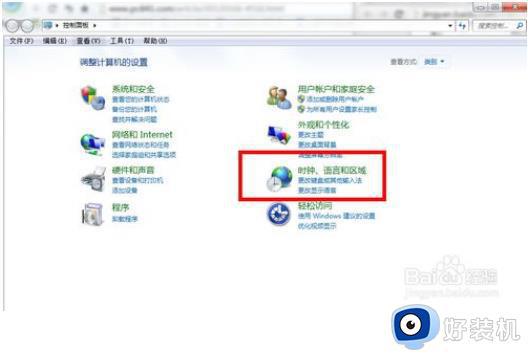
2、在打开的区域语言设置菜单中,选择下方的“更改键盘或其他输入法”。打开键盘和语言窗口,点击更改键盘。
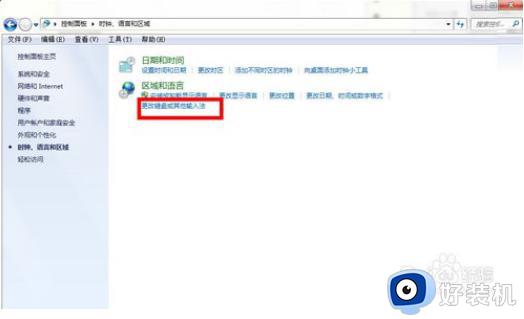
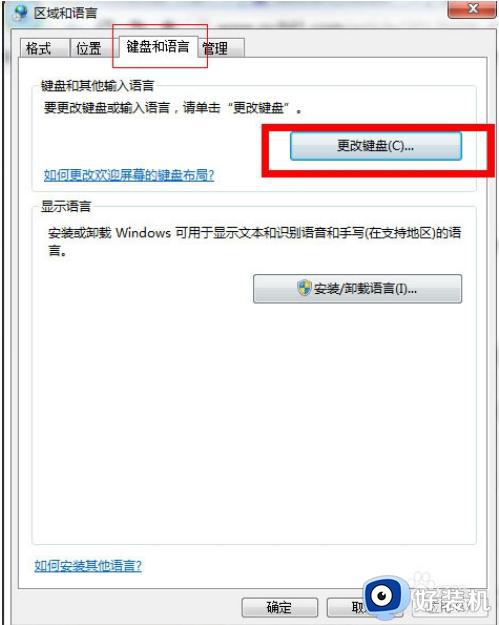
3、打开了文本服务和输入语言,点击高级键设置,会出现输入语言的热键操作。
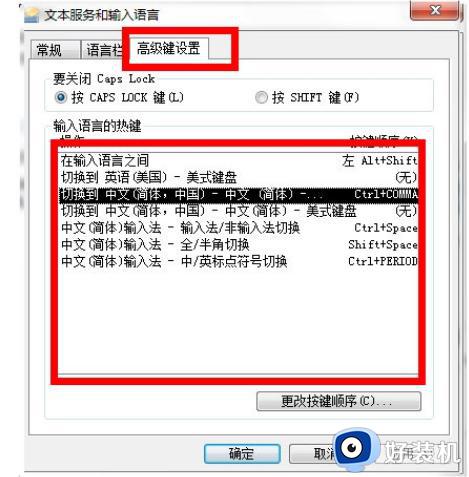
4、可以看一下有哪些快捷键,如果想自己设定可以选择一项点击更改热键设置。如下图所示。
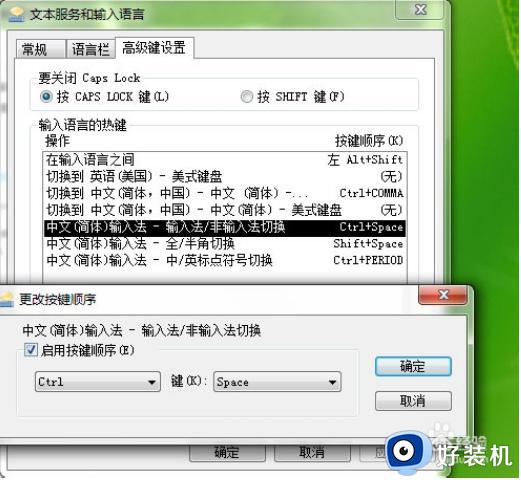
以上就是小编给大家带来的win7更改输入法切换快捷键设置方法了,如果有不了解的用户就可以按照小编的方法来进行操作了,相信是可以帮助到一些新用户的。
win7怎么设置切换输入法的快捷键 win7更改输入法切换快捷键设置方法相关教程
- w7输入法切换快捷键怎么设置 win7切换输入法快捷键设置步骤
- win7按ctrl+shift切换不了输入法怎么办 win7按ctrl+shift切换不了输入法解决方法
- win7输入法中切换中英文快捷键不起作用怎么处理
- win7切换输入法没反应怎么办 win7输入法无法切换解决方法
- win7切换窗口的快捷键不能用了怎么办 win7电脑窗口切换快捷键失灵修复方法
- win7电脑按大写会提示音怎么关闭
- win7切换输入法就卡死怎么办 win7切换输入法卡顿解决方法
- win7输入法无法切换怎么回事 win7输入法切换不了如何解决
- win7输入法怎么调整顺序 win7调整输入法顺序的方法
- w7电脑输入法不能切换英文怎么回事 win7中英文输入法无法切换如何处理
- win7访问win10共享文件没有权限怎么回事 win7访问不了win10的共享文件夹无权限如何处理
- win7发现不了局域网内打印机怎么办 win7搜索不到局域网打印机如何解决
- win7访问win10打印机出现禁用当前帐号如何处理
- win7发送到桌面不见了怎么回事 win7右键没有发送到桌面快捷方式如何解决
- win7电脑怎么用安全模式恢复出厂设置 win7安全模式下恢复出厂设置的方法
- win7电脑怎么用数据线连接手机网络 win7电脑数据线连接手机上网如何操作
win7教程推荐
- 1 win7每次重启都自动还原怎么办 win7电脑每次开机都自动还原解决方法
- 2 win7重置网络的步骤 win7怎么重置电脑网络
- 3 win7没有1920x1080分辨率怎么添加 win7屏幕分辨率没有1920x1080处理方法
- 4 win7无法验证此设备所需的驱动程序的数字签名处理方法
- 5 win7设置自动开机脚本教程 win7电脑怎么设置每天自动开机脚本
- 6 win7系统设置存储在哪里 win7系统怎么设置存储路径
- 7 win7系统迁移到固态硬盘后无法启动怎么解决
- 8 win7电脑共享打印机后不能打印怎么回事 win7打印机已共享但无法打印如何解决
- 9 win7系统摄像头无法捕捉画面怎么办 win7摄像头停止捕捉画面解决方法
- 10 win7电脑的打印机删除了还是在怎么回事 win7系统删除打印机后刷新又出现如何解决
